windows7开机启动项在哪里设置呢,很多用户发现自己的电脑有的时候由于需要开机自动启动一些软件才能够快速直接的在开完电脑后直接打开软件,那么要在哪里设置就成了很多用户的问题了,下面就带来了关于windows7开机启动项设置位置介绍的相关内容,大家可以直接在这里设置哦。
windows7开机启动项在哪里设置
1.首先我们打开win7开始菜单,点击运行。
2.我们在运行窗口中输入命令“msconfig"然后点击确定。
3.打开系统配置页面后,我们勾选”下方有选项的启动“将一些无用的系统应用关闭。
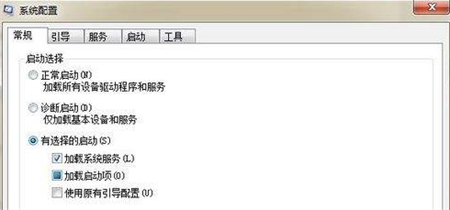
4.接着我们点击上方的”启动“,转移到启动页面,将不需要的开机默认启动的应用勾选去掉,最后点击确定即可。
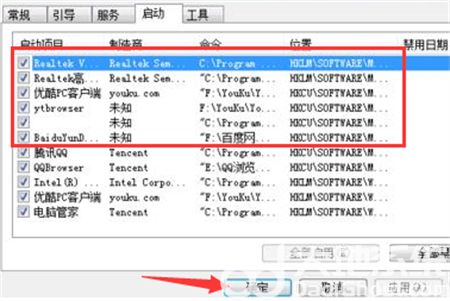
5.设置完成后会弹出提示框,我们点击重新启动就可以开始生效啦。

以上就是windows7开机启动项在哪里设置的内容,大家可以参考上面的哦。